Содержание:
-
Что такое WhatsApp Business? -
Зачем использовать WhatsApp Business на 2 устройствах? -
Как использовать WhatsApp Business на нескольких устройствах? -
С помощью ПК -
На нескольких телефонах -
Сколько сеансов одновременно можно включить с одного аккаунта WhatsApp Business -
Использование приложений-помощников -
Teletype.app -
Elfsight -
Jivosite -
Полезные видеообзоры
Что такое WhatsApp Business?
WhatsApp Business — это специальное приложение для владельцев малого бизнеса. Оно поддерживается как на Android, так и на iPhone, при этом абсолютно бесплатное. При помощи WhatsApp Business владельцы и сотрудники компании могут вести диалоги с клиентами или спонсорами. Приложение было создано на основе обычного мессенжера WhatsApp, который используется для общения с близкими и друзьями.
У некоторых пользователей часто возникают проблемы с использованием WAB, важнейшей из которых является подключение дополнительных сотрудников к мессенджеру. Эта опция помогает делегировать обязанности своим подчинённым. В этой статье мы разберем, как же это сделать.

Зачем использовать WhatsApp Business на 2 устройствах?
- Если у вас достаточно крупная компания, множество клиентов и ежедневно поступает большое количество сообщений от них. У вас итак очень много дел и вам тяжело выделять достаточное количество времени на общение со всеми. В таком случае целесообразно нанять себе помощника. Он будет отвечать на некоторые сообщения и помогать вам не пропускать что-то важное. Но для этого ему тоже потребуется доступ в ваш бизнес-аккаунт WhatsApp. Именно поэтому стоит знать, как подключить несколько операторов и использовать приложение на нескольких устройствах одновременно.
- Возможно, последнее время ваши клиенты часто недовольны долгими ответами на их сообщения. Для того, чтобы повысить качество и скорость обслуживания, не потерять набранную клиентскую базу, можно подключить кого-то из ваших сотрудников к бизнес-аккаунту. Это намного удобнее, ведь если два человека следят за потоком сообщений, шанс упустить что-то значительно снижается. Следовательно, ваш рейтинг возрастет и количество плохих отзывов уменьшится.
- Если у вас уже есть несколько человек на должность переговорщиков с клиентами, фуннкция использования приложения на разных устройствах также будет очень полезна. Каждый из работников просто сможет использовать свое устройство для выполнения работы.
Как использовать WhatsApp Business на нескольких устройствах?
С помощью ПК
-
- Зайдите в установленный на компьютере, который вы хотите подключить, браузер и введите в строку поиска данный адрес: https://web.whatsapp.com/. Перейдите на сайт.
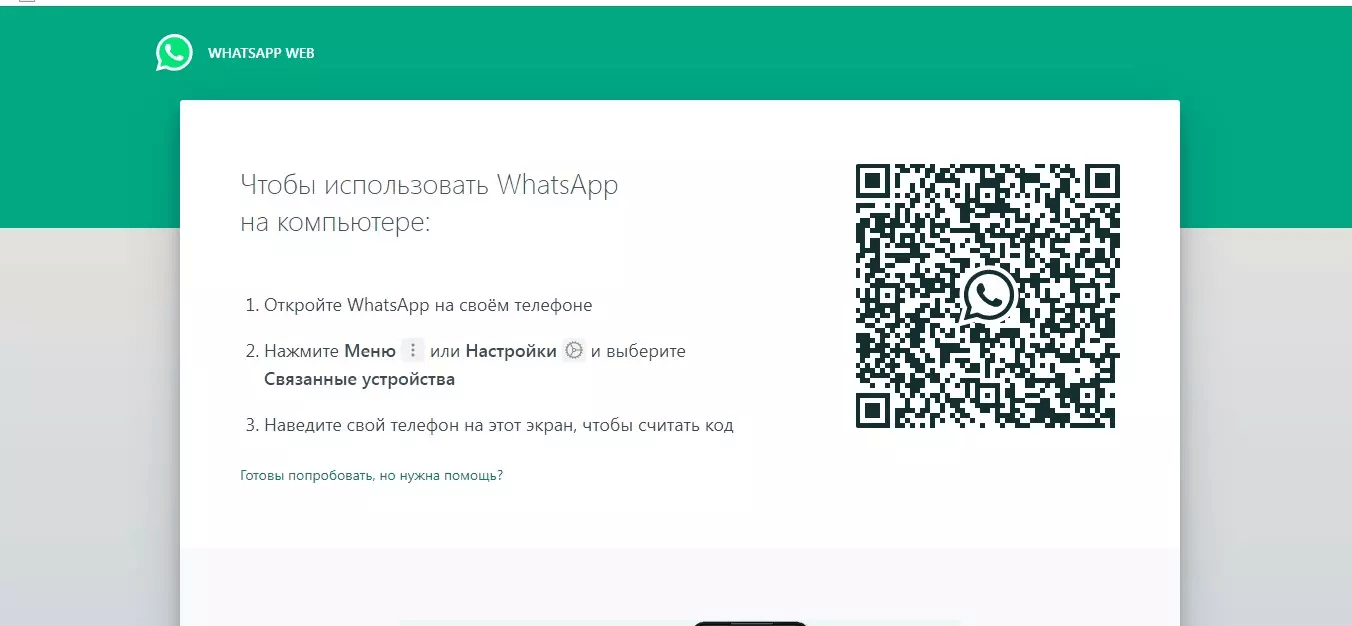
- Далее нужно установить и открыть приложение WhatsApp Business на телефоне сотрудника, которому вы хотели бы предоставить доступ в аккаунт. Выглядит приложение вот так:
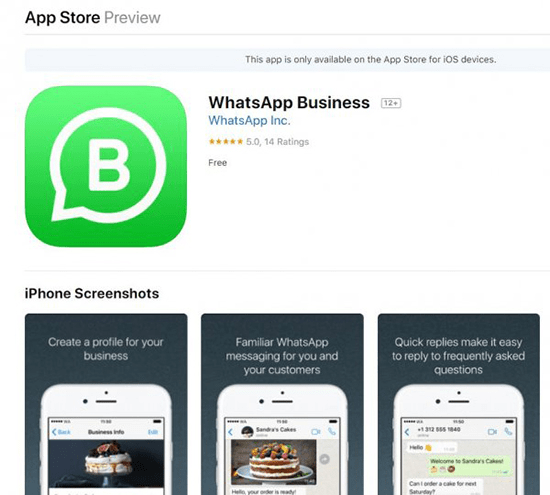
- После установки зайдите в приложение. В правом верхнем углу открывшейся страницы вы увидите три точки. Нужно нажать на них.
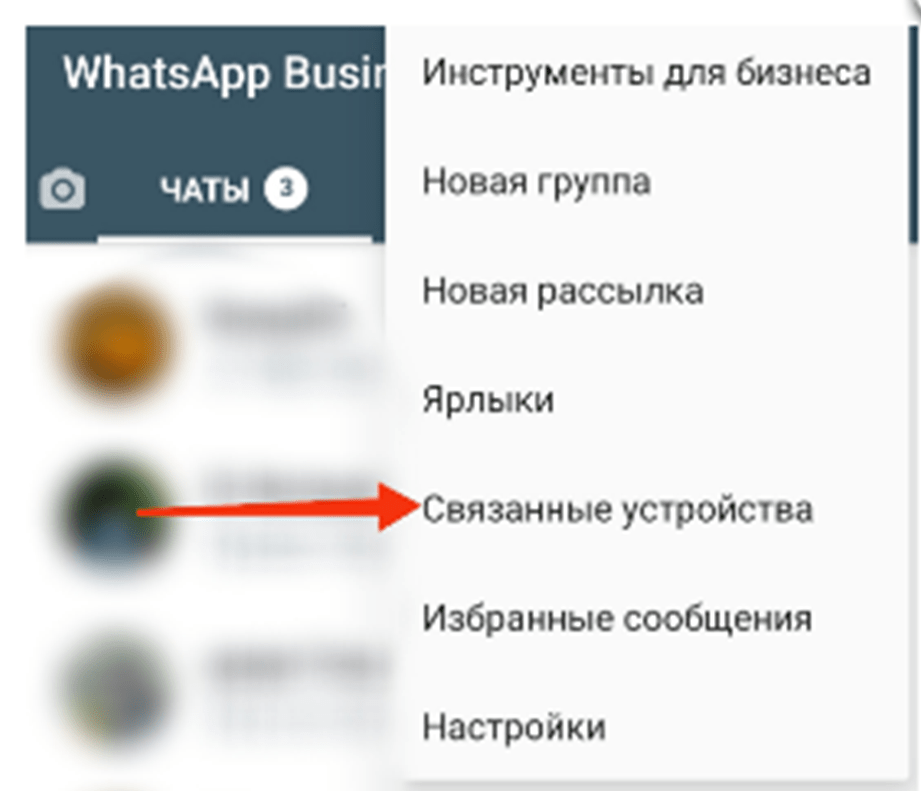
- Далее вы увидите кнопку «Привязка устройства» посередине экрана. Кликните на неё. Если на телефоне сотрудника, который вы привязываете, установлен пароль (цифровой или графический), потребуется ввести его на этом этапе.
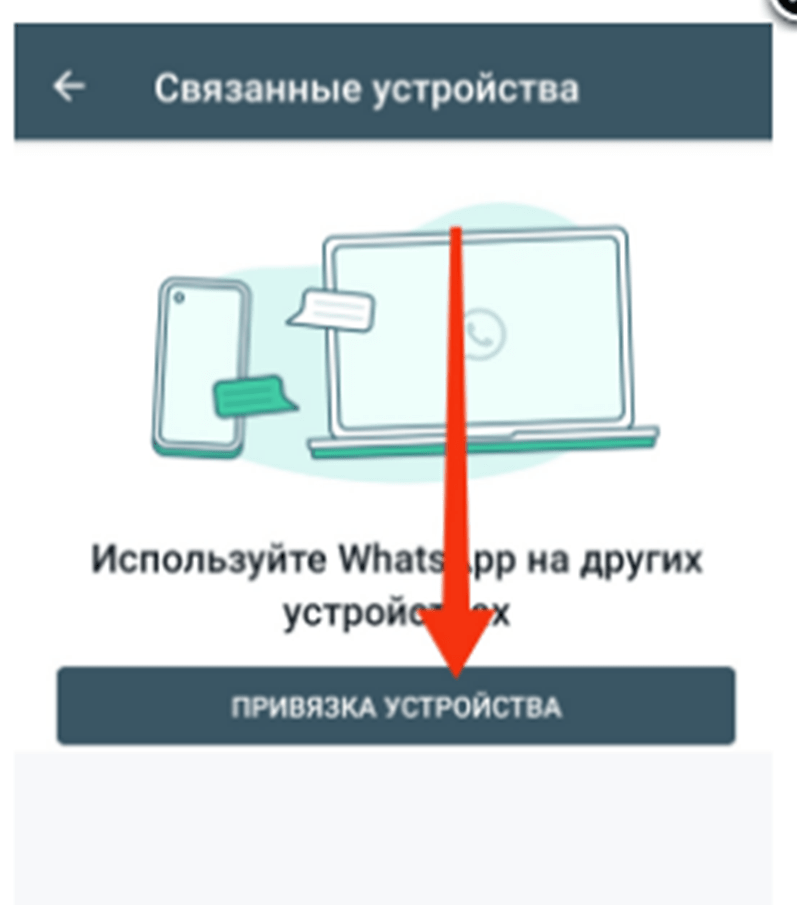
- На мобильном устройстве у вас откроется камера для считывания QR-кода. Нужно навести ее на код, ранее сформированный на компьютере.
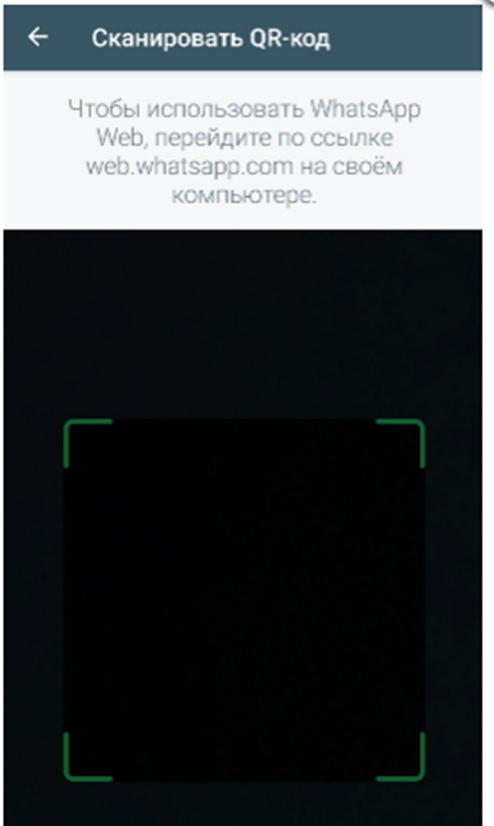
- После прохождения вышеописанных этапов вы сможете использовать WhatsApp Business на другом устройстве.
Стоит учитывать тот факт, что все данные, находящиеся на подключаемом к аккаунту телефоне автоматически перенесутся на компьютер.
На нескольких телефонах
Учтите, что на подключаемом смартфоне должна стоять последняя версия приложения.
- Вам нужно открыть приложение WhatsApp Business и перейти в меню;
- Кликнуть кнопку «Дополнительные параметры»;
- Нажать на кнопку «Связанные устройства»;
- Выбрать «Multi-Device Beta» и присоединиться к бета-версии приложения;
- Открыть приложение Вотсап Бизнес на своём телефоне, который хотите подключить к аккаунту;
- Открыть раздел «Другие опции»;
- Кликнуть на кнопку «Подключить еще устройства»;
- Сделать скан через QR-код на телефоне с помощью «WhatsApp Web/Desktop».
Эта инструкция подходит как для подключения телефонов с системой Android, так и для телефонов с системой iPhone.
Сколько сеансов одновременно можно включить с одного аккаунта WhatsApp Business
С компьютера на данный момент можно включить неограниченное количество сеансов одновременно. Это не противоречит правилам платформы. На мобильных телефонах можно подключить пять сеансов. Это даёт хорошую возможность оперативнее реагировать на сообщения покупателей, а также сохранять качество обслуживания на высоком уровне.
Использование приложений-помощников
Teletype.app

Teletype.app — специальный агрегатор чатов и соц-сетей для бизнеса. Есть возможность собрать все сообщения клиентов из всех источников в одном окне. Можно подключить: Вк, Телеграм, Вайбер, WhatsApp, Инстаграм, Авито и другие каналы.
Давайте разберем пример с WhatsApp. В Teletype можно подключать неограниченное количество аккаунтов мессенджера к одному проекту. Каждый из подключенных аккаунтов можно назвать по-разному, таким образом распределив зоны ответственности ваших помощников.Перед тем как настраивать WhatsApp, следует завершить все активные сеанты WhatsApp Web. Для этого нужно зайти в мессенджер со смартфона, нажать на три точки в правом верхнем углу и далее кнопку «Выйти со всех устройств».
Elfsight
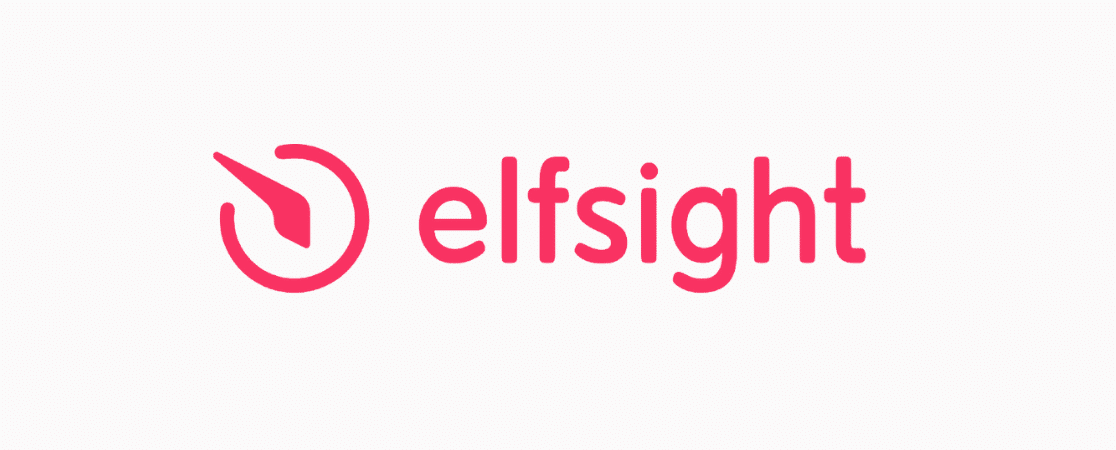
Данное приложение работает следующим образом: оно собирает обратную связь от пользователей, выводит на сайт отзывы о товарах, услугах или самой компании. Этот сервис работает как специальный агрегатор отзывов с различных платформ. Приложение Elfsight поддерживает 23 сайта. Чтобы вести переговоры с клиентами компании, сервис поддерживает чаты в шести мессенджерах, в том числе и в WhatsApp Business. Для привлечения внимания посетителей созданы спецальные мультимедийные виджеты. Они же помогают и удержать клиентов.
Jivosite

Чем полезно данное приложение для владельцев малого бизнеса?
- Все сообщения из вашего аккаунта WhatsApp Business попадают в Jivo и быстро распределяются между операторами. Это значительно повышает скорость ответа клиентам, а следовательно и их лояльность. Чем быстрее будет работать ваша компания, тем больше вероятность, что клиент сделает выбор именно в вашу пользу.
- Вся переписка с клиентами или спонсорами ведётся не через личный телефон подключенного к бизнес-аккаунту сотрудника, а непосредственно из Jivo. А значит, хранится в аккаунте компании. Если ваш сотрудник уволится, он больше не сможет получить доступ к ранее написанным им сообщениям.
- Есть хорошая возможность контроля выполнения обязанностей переговорщиков. Вы сможете назначать задачи в Jivo и распределять клиентов между несколькими сотрудниками вашей компании. У вас, как у руководителя, будет доступ ко всем перепискам с клиентами. Если что-то пойдет не так, как вы бы хотели. всегда есть возможность лично и своевременно скорректировать работу команды.
- Если оператору понадобится уточнить детали по поводу заказа, отправить документы или показать фотографии товара, то он может самостоятельно написать клиенту в WhatsApp из приложения Jivo. Это также значительно экономит время и повышает скорость обслуживания клиентов.
Полезные видеообзоры
— здесь вы сможете подробнее узнать, для чего нужен WhatsApp Business.
— полный обзор и настройка приложения.
- Зайдите в установленный на компьютере, который вы хотите подключить, браузер и введите в строку поиска данный адрес: https://web.whatsapp.com/. Перейдите на сайт.

Бизнес-аккаунт – важный инструмент для работы предприятий малого бизнеса и самозанятых, который позволяет всегда быть на связи с клиентами. Иногда возникает необходимость использовать один аккаунт сразу на нескольких телефонах. Как это сделать – далее в статье.

Зачем использовать несколько бизнес-аккаунтов
Когда бизнес начинает расти и развиваться, любой предприниматель начинает думать над тем, как получить самую удобную и функциональную площадку для ведения бесед с клиентами и партнерами.
Бизнес-аккаунт – один из самых удобных инструментов для этих целей. В нем аккумулируется вся важная информация о бизнесе, есть все необходимые функции для поддержания имиджа предприятия и удобной работы с покупателями, соискателями и бизнес-партнерами. К тому же, аккаунт фирмы будет назван официальным наименованием фирмы, и верифицирован как официальная страничка. В каких случаях может понадобиться использовать аккаунт сразу на нескольких устройствах:
- Штат сотрудников, которые должны вести переговоры с клиентами, больше одного человека;
- Есть необходимость передать управление аккаунтом помощнику или заместителю;
- Самозанятому нужно иметь постоянный доступ к аккаунту с нескольких телефонов.
Это лишь самые простые причины. На самом деле, их может быть намного больше. Итог один – возникла необходимость установить один аккаунт на несколько телефонов.
Личным аккаунтом WhatsApp официально можно пользоваться только на одном устройстве. Более того, даже если телефон на 2 сим-карты, можно выбрать только один номер, к которому будет привязан мессенджер.
Такие ограничения обусловлены системой безопасности. Ватсап не хранит переписки на серверах, вся информация хранится на телефоне пользователя.
Но для малого и крупного бизнеса было сделано исключение. Так как WhatsApp Business (малый бизнес) и WhatsApp Business API (крупный бизнес) – это отдельные приложения на телефоне, никак не связанные с личным аккаунтом, в 2021 году разработчики приложения добавили для тестирования бета-версию возможности вести один аккаунт одновременно на нескольких телефонах.

Как настроить один бизнес-аккаунт WhatsApp Business на нескольких телефонах
На сегодняшний день WhatsApp Business можно одновременно использовать сразу на 5 мобильных телефонах. Сам процесс установки требует минимум времени, а единственное условие – на смартфоне должна стоять последняя версия приложения. Пошаговая инструкция по подключению с Android:
- Открыть WhatsApp Business;
- Открыть «Меню»;
- Нажать «Дополнительные параметры»;
- Кликнуть на «Связанные устройства»;
- Выбрать «Multi-Device Beta»;
- Нажать на вариант «Присоединиться к бета-версии»;
- Открыть приложение на телефоне, который нужно подключить к аккаунту;
- Открыть раздел «Другие опции»;
- Нажать на «Подключить еще устройства»;
- Сделать скан через QR-код на телефоне с помощью «WhatsApp Web/Desktop».

Готово! Теперь на один аккаунт подключено 2 телефона. Тем же путем можно подключить еще 3 устройства. Пошаговая инструкция по подключению с iOS:
- Открыть на телефоне приложение «WhatsApp Business»;
- Выбрать пункт «Меню»;
- Нажать на раздел «Дополнительные параметры»;
- Кликнуть на пункт «Связанные устройства»;
- Выбрать вариант «Multi-Device Beta»;
- Нажать на кнопку «Присоединиться к бета-версии»;
- Открыть мессенджер на телефоне, который нужно подключить к аккаунту;
- Открыть раздел «Настройки» в приложении;
- Нажать на раздел «Подключить устройства»;
- Отсканировать QR-код на телефоне через «WhatsApp Web/Desktop».
Теперь можно использовать один аккаунт на нескольких айфонах одновременно.

Как настроить один бизнес-аккаунт WhatsApp Business API на нескольких телефонах
Эта версия приложения рассчитана на крупный бизнес и большие фирмы. Главное отличие мессенджера в том, что он платный. API также дает возможность вести диалоги с клиентами в окне 24 часов сначала от себя, а после указанного срока – шаблонами. Но прежде, чем начать им пользоваться, нужно подать специальную заявку на открытие счета и пройти подтверждение. Пошаговая инструкция:
- Зарегистрироваться в программе 360dialog;
- Связать аккаунт в Facebook с номером телефона;
- Подключить API через почтовый ящик, например, io;
- Вставить токен API в io.

Теперь можно использовать WhatsApp Business API на нескольких устройствах одновременно.

WhatsApp Business – один из самых оптимальных инструментов что предприятия и компании имеют под рукой улучшить обслуживание клиентов и сохранить целевую аудиторию. Что ж, способствует более тесному и прочному соединению между компанией и ее потребителями.
Чтобы извлечь из этого максимальную пользу, многие люди задаются вопросом, есть ли возможность использовать такой бизнес-аккаунт на нескольких устройствах. Чтобы иметь больший охват.
Однако до конца этот вопрос не решен, поэтому подчеркнем как работает WhatsApp Business в отношении использования различного оборудования. Узнайте больше об этом ниже.
В целях безопасности и конфиденциальности в WhatsApp Business (ни в обычном WhatsApp) есть возможность управлять одной и той же учетной записью с двумя разными телефонными номерами, потому что эта платформа, Он позволяет входить только с личного номера телефона.. Таким образом, если вы попытаетесь использовать учетную запись WhatsApp на нескольких устройствах (обменивая SIM-карту и свою учетную запись между ними), вполне вероятно, что система блокирует вас.
Однако для управлять учетной записью WhatsApp Business от другого оборудования известно альтернативное решение, которое является эффективным. Около использовать WhatsApp Web в качестве основного способа открытия бизнес-аккаунта в WhatsApp на другом мобильном устройстве или через настольный компьютер. Благодаря этому, указанный аккаунт может работать на двух устройствах одновременно.
Пошагово узнайте, как войти в WhatsApp Web с помощью WhatsApp Business и получить доступ с нескольких компьютеров
Для многих компаний и брендов удобнее и практичнее управлять своими социальными профилями. через компьютер. Итак, возможность авторизоваться WhatsApp Web с WhatsApp Business это эффективно для оптимизации производительности в отношении обслуживания клиентов.
Далее мы объясним шаги, которые необходимо выполнить, чтобы войти в систему и войти в бизнес-профиль WhatsApp с нескольких компьютеров:
Войдите на веб-страницу WhatsApp
В дополнительном оборудовании где хотите получить доступ к своей учетной записи WhatsApp Business, откройте надежный веб-браузер и найдите веб-сайт WhatsApp, чтобы войти в него. После полной зарядки уникальный QR-код.
Ищите опцию WhatsApp Web в WhatsApp Business

Затем откройте свою учетную запись WhatsApp Business со своего мобильного устройства, перейдите в правый верхний угол главной страницы и нажмите на три точки, которые там есть. В появившемся меню выберите опцию «WhatsApp Web».
Отсканируйте QR-код

Как только это будет сделано, камера вашего мобильного телефона откроется, и оттуда вы должны перейти к отсканируйте QR-код, показанный на веб-странице, через другое устройство, чтобы использовать. При этом вы автоматически войдете в свою учетную запись WhatsApp Business, онлайн, чтобы управлять им на нескольких устройствах одновременно.
Сколько сеансов WhatsApp Web я могу начать со своей учетной записью WhatsApp Business?

С нескольких устройств, Пользователи WhatsApp Business могут входить в систему из WhatsApp Web столько раз, сколько захотят., используя тот же профиль. Однако, хотя история открытых сеансов отображается на основном устройстве (то есть в исходном приложении WhatsApp Business), правда в том, что можно только сохранить активную сессию.
Является, будет принадлежать последней команде, у которой сканируется QR-код. Следует отметить, что каждый раз, когда вы хотите использовать WhatsApp на других устройствах вам придется нажмите значок «+» в правом верхнем углу WhatsApp Web в счет WhatsApp Business. У вас также есть возможность выберите «Закрыть все сеансы» для повторного использования вашей учетной записи исключительно из мобильного приложения.
Главная » Инструкции » Как использовать WhatsApp Business на 2 устройства для нескольких сотрудников
Мессенждер WhatsApp известен тем, что учетная запись используется только на одном устройстве. Иногда это бывает неудобно, поэтому люди пытаются найти способы решения этой проблемы. Разработчики услышали своих клиентов, недавно добавили функцию WhatsApp Business. С помощью этой функции появилась возможность одновременно использовать один аккаунт на разных устройствах. Рассмотрим подробнее, что такое WhatsApp Business, как его использовать двум людям с разных устройств.
Содержание
- Использование WhatsApp на двух устройствах: официальные правила
- Зачем бизнесу 2 пользователя в одном аккаунте Business
- Как добавить в WhatsApp Business для нескольких сотрудников
- Как эффективно пользоваться WhatsApp Business API
Если зайдете на официальный сайт WhatsApp, то увидите, что там сказано, что нельзя использовать одну учетную запись на нескольких устройствах. Также невозможно использовать 2 аккаунта с одного мобильного устройства.
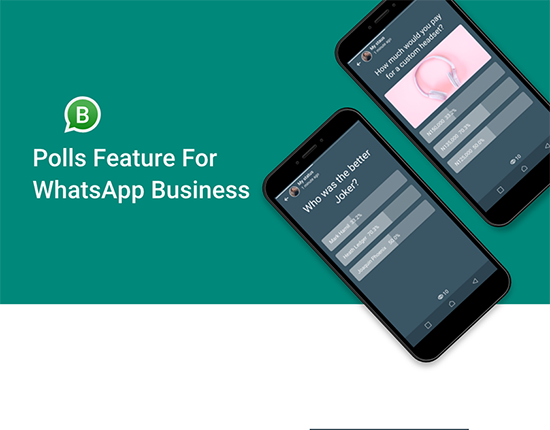
Если смартфон рассчитан на 2 SIM-карты, то для регистрации в мессенджере нужно выбрать один телефонный номер. Можно попытаться переключать учетную запись между несколькими устройствами, но через некоторое время обнаружится, что повторная проверка учетной записи запрещена. Поэтому так лучше не делать.
Владельцам бизнеса доступно скачивание WhatsApp Business, это позволит один аккаунт использовать нескольким людям.
Зачем бизнесу 2 пользователя в одном аккаунте Business
WhatsApp Business API – отдельное приложение, которое необходимо дополнительно устанавливать, даже если на устройстве уже есть мессенджер WhatsApp. Приложение является отличным решением для среднего и крупного бизнеса. Приложение легко интегрируется с сайтом, контакт-центром, CMR-системой. Это означает, что можно настроить WhatsApp Business для несколько пользователей. Благодаря этому на поступивший вопрос от клиента сможет ответить любой сотрудник службы поддержки. Это крайне удобно, когда одновременно работают несколько операторов.
Приложение WhatsApp Business рассчитано на такие отрасли бизнеса, в которых наблюдается постоянный поток входящих сообщений, большое количество исходящих уведомлений. Приложение крайне удобно, когда один человек не в силах справиться с потоком входящих и исходящих сообщений. В этом случае есть смысл установить приложение ватсап бизнес на двух телефонах. Приложение абсолютно бесплатно для предпринимателей.
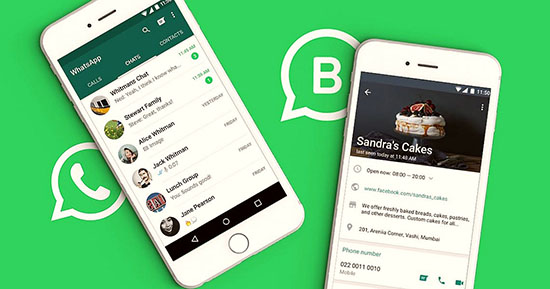
Внешне приложение похоже на мессенджер, но обладает большим функционалом. Приложение whatsapp business на нескольких устройствах поддерживает следующие функции:
- Создание профиля. В этом профиле можно указать необходимую информацию;
- Возможность детальной статистики;
- Можно создавать чат-ботов;
- Можно сделать сложные многоуровневые кампании.
Приложение доступно для держателей мобильных устройств с операционной системой Android. Кроме мобильного устройства, приложение работает на компьютере, где установлена операционная система Mac, Windows.
Необходимость создания этого приложения для бизнеса, объясняется популярностью мессенджера. Количество пользователей превышает цифру 27 миллионов человек.
Как добавить в WhatsApp Business для нескольких сотрудников
Самый большой плюс использования приложения заключаются в том, что владельцы бизнеса могут разделять бизнес и личное. Больше не нужно использовать персональный номер для ведения дел. Можно с одного устройства настроить мессенджер одновременно на 2 номера. Также можно подключить ватсап бизнес на нескольких устройствах. Если потребуется, любой сотрудник получит доступ к бизнес-аккаунту для работы.
Можно создать разные варианты профилей:
- Профиль компании. В аккаунте указаны данные, но профиль еще не прошел проверку подлинности;
- Проверенный профиль. В этом варианте аккаунта номер, который указан в профиле, является официальным номером компании;
- Подтвержденный профиль. В аккаунте, указанные данные прошли проверку на подлинность.

Чтобы создать бизнес-профиль, сделайте следующее:
- Скачать и установить приложение;
- Создать аккаунт с помощью номера телефона. Используйте официальный номер компании, а не личный, чтобы подтвердить аккаунт;
- Заполнить профиль компании, указав необходимую информацию. Нажать кнопку «Далее»;
- Получить и ввести код подтверждения;
- Заполнить информацию в меню «данные о компании». В разделе указать название, установить фотографию профиля и заполнить остальные поля.
Далее произойдет автоматическая проверка данных и будет возможность получить особую метку, подтверждающую подлинность профиля. Специально для этого ничего не нужно делать. Также невозможно повлиять на решение о подтверждении аккаунта. После подтверждения аккаунта можно начинать полноценную работу с профилем.
Как эффективно пользоваться WhatsApp Business API
Чтобы использование этого приложения дало положительный результат, придерживайтесь некоторых рекомендаций по развитию:
- Определить цель создания этого аккаунта: ответы на вопросы клиентов, рассылки и др.;
- Необходимо заниматься продвижением этого аккаунта. Проинформируйте пользователей на сайте о том, что появился канал в WhatsApp. В противном случае о профиле никто не будет знать;
- Стоит стараться отвечать на входящие сообщения в короткие сроки;
- Применяйте готовые шаблоны для общения с клиентами. Это поспособствует ускорению ответов на вопросы и немного разгрузит операторов;
- Не забывайте периодически знакомиться со статистикой. Это поможет улучшить качество обслуживания;
- Использовать все возможности при рассылках. Не стоит игнорировать смайлы, изображения, аудиосообщения. Это поможет выстроить диалог с клиентом.

Эти нехитрые советы помогут повысить эффективность бизнес-аккаунта.
WhatsApp Business – отличное приложение для ведения бизнеса. Через данное приложение удобно поддерживать связь с клиентами, используя whatsapp business на 2 устройствах. Главное преимущество whatsapp – доступность для малого и среднего бизнеса.
( 15 оценок, среднее 1.27 из 5 )
Дозвониться до клиентов сейчас сложно: люди не берут трубку с незнакомых номеров, чтобы не попасть на очередного мошенника «из службы безопасности Сбербанка» или выигрыш «бесплатного сертификата на массаж». Поэтому многие предприниматели используют мессенджер WhatsApp Business.
В этой статье вы узнаете:
- Какие плюсы у бизнес-аккаунта WhatsApp;
- Как создать бизнес-профиль в WhatsApp;
- Преимущества и возможности приложения WhatsApp Business.
Бизнес-аккаунт WhatsApp — это статус пользователей приложения WhatsApp Business для связи владельцев малого бизнеса с клиентами. Приложение помогает компаниям отправлять автоматизированные сообщения, делать массовые рассылки, сортировать чаты и создавать каталог товаров.

Андрей Александрович Матвеев
Исполнительный директор Клиники «9 месяцев»
«Использование WhatsApp сейчас продиктовано временем. Мы используем его, потому что это удобно нашим клиентам, пациентам: и стар, и млад — сейчас все в WhatsApp. 99 сообщений из 100 доходят получателю. К тому же, всегда смотришь по себе: удобнее, чтобы тебе написали вместо того, чтобы звонили, занимали время. Часто брать трубку неудобно, а иногда поступают спам-звонки от мошенников или навязывание услуг. В этом плане WhatsApp очень удобный инструмент».
Что дает бизнес-аккаунт WhatsApp?
Чтобы ответить на этот вопрос, сделаем шаг назад и зададим другой. Как предприниматели могут общаться с клиентами в мессенджере? Для этого есть два способа: обычный профиль WhatsApp и бизнес-аккаунт приложения WhatsApp Business.
Когда компания использует обычный профиль WhatsApp, он почти ничем не отличается от всех остальных пользователей месседжера. Бизнесмен может указать важную информацию только в поле «Имя» и «Сведения». Клиенты могут принять сообщения за спам или попытку мошенничества, что будет регулярно снижать репутацию компании.
В приложении WhatsApp Business компания может указать свой адрес, вид деятельности, рабочую ссылку на сайт, часы работы и e-mail.
По бизнес-профилю клиенту сразу будет понятно, что ему написала компания: он увидит название, указанное владельцем бизнеса, а также отметку в виде зеленой галочки.
Эта отметка подтверждает, что данные компании проверены разработчиками мессенджера, а значит, сообщениям от такого профиля можно верить.

Благодаря статусу бизнес-аккаунта компания создает более доверительный образ. Клиент общается как бы не с конкретным сотрудником (хотя, конечно, на сообщения отвечает специально назначенный человек), а с компанией в целом.
При этом ответы компании будут персонализированы, поэтому покупатель будет чувствовать заботу и особое отношение к нему. Все это повышает лояльность клиентов, вероятность совершения покупки, продления абонемента и повышает шансы возврата за повторной покупкой.

Станислав Александрович Бывальцев
Владелец Сети студий растяжки «Stretch House»
«Очень много клиентов, которым просто неудобно говорить по телефону, так как они работают или еще чем-то заняты. В таком случае ты пишешь им в WhatsApp, ведешь диалог, прогреваешь и они просто покупают абонементы без звонка, без прихода в студию. Очень много продаж у меня было в переписках».
Мы протестировали приложение WhatsApp Business для читателей портала: создали бизнес-аккаунт небольшого магазина одежды. Рассказываем о нашем опыте и мнении бизнесменов.
Как создать бизнес-профиль в WhatsApp
1. Скачайте приложение WhatsApp Business.
В Apple AppStore оно выглядит так:

В Google Play Market:

Установленное приложение появится в главном меню вашего смартфона. Запустите его нажатием на иконку WA Business.

2. Примите условия использования приложения.
Полезно будет изучить условия по активной ссылке.

3. Выберите номер телефона.
При запуске приложение поинтересуется, на какой номер телефона зарегистрировать бизнес-аккаунт. Использовать один номер одновременно в мессенджере и WA Business нельзя. Поэтому заранее определитесь, будете ли вы вести бизнес-аккаунт со своего личного номера телефона или приобретете для этого отдельную SIM-карту.

Рекомендуем завести отдельный номер для бизнес-аккаунта — обычно общением с клиентами в компании занимается отдельный сотрудник, которому нужно будет передать смартфон.
Даже самозанятому будет удобнее разделить общение по личным вопросам и бизнесу.
4. На выбранный номер телефона поступит SMS или звонок с шестизначным кодом подтверждения. Введите его в приложении.
Для создания бизнес-аккаунта WhatsApp можно использовать и свой номер телефона. Однако имейте ввиду, что общаться со своими близкими и другими людьми по личным вопросам вы также будете от имени бизнес-аккаунта.
Решили перейти со своего личного аккаунта на бизнес-аккаунт? Тогда:
- Заранее создайте резервную копию профиля в WhatsApp Messenger в настройках, чтобы восстановить историю чатов, если вы передумаете и удалите бизнес-аккаунт. Зайдите в Настройки обычного месседжера, выберите раздел Чаты > Резервная копия чатов. Нажмите на кнопку Резервное копирование.
- Откройте WhatsApp Business. Когда приложение запросит выбор номера телефона, выберите ваш текущий номер. На ваш номер поступит SMS или звонок с кодом. Введите его в приложении.
- WhatsApp Business предложит перенести историю чатов, фото, аудио и видео-файлы из обычного мессенджера. Это нужно, чтобы вы смогли продолжить общение по всем существующим чатам. Согласитесь и дождитесь переноса данных из WA Messenger в WA Business.
5. Разрешите приложению доступ к вашим контактам и фотографиям.
Не волнуйтесь, это нужно для вашего удобства. Благодаря доступу приложения к адресной книге вашего телефона в WA Business сразу появятся все ваши контакты. А доступ к фотографиям и файлам нужен приложению для того, чтобы вы могли установить картинку профиля и отправить фото товаров клиентам.

6. Заполните профиль компании и загрузите фотографию.
В качестве фото профиля можно использовать логотип компании или вашу фотографию (например, если вы самозанятый). Укажите:
- Имя компании;
- Вид деятельности;
- Опишите товаров или услуг;
- Время работы;
- Адрес сайта и электронной почты;
- Ссылки на социальные сети.
Рекомендуем параллельно с WhatsApp создать бизнес-аккаунт в Instagram* и поставить ссылку на него в профиле мессенджера. Так постоянным пользователям этой социальной сети будет удобнее следить за вашим магазином. Вы, в свою очередь, получите больше подписчиков, а значит, потенциальных клиентов.

Информация должна быть актуальной и достоверной: если ваш магазин переехал, не забудьте скорректировать информацию в профиле, чтобы клиенты могли найти вас.
Также проверьте, работают ли поставленные ссылки — даже одна опечатка может превратить адрес сайта в нерабочий.
В дальнейшем информация в профиле может быть использована для верификации и получения заветной зеленой галочки (об этом позже).
Посмотрите видео, чтобы узнать, как создать бизнес-аккаунт в WhatsApp за 2 минуты:
Преимущества и возможности приложения WhatsApp Business
Разработчики приложения WhatsApp Business создали несколько инструментов, которые помогут более эффективно привлекать, удерживать и возвращать клиентов:
Короткая ссылка и QR-код
Короткая ссылка нужна, чтобы клиент мог перейти в чат с бизнес-аккаунтом с другого ресурса, например, с сайта или из страницы компании в социальной сети. QR-код можно использовать в наружной рекламе или на листовках: когда клиенту удобнее включить камеру, чем перепечатывать ссылку.
Как создать короткую ссылку в WhatsApp Business?
Хорошая новость: короткая ссылка и QR-код создаются автоматически, когда вы регистрируете бизнес-аккаунт. Рассказываем, как ее найти:
На главном экране приложения перейдите на вкладку Настройки и выберите Инструменты:

Пролистните меню вниз и выберите Короткая ссылка:

Вы можете скопировать ссылку и поделиться ей в других мессенджерах. Те, кто нажмет на ссылку, попадут в чат с вами:

Приложение также предложит создать шаблон сообщения, которое смогут использовать ваши клиенты. После перехода по короткой ссылке это сообщение автоматически вставится в окно ввода.
Часто люди не могут сформулировать свой запрос, медлят и даже отказываются от начала общения. Шаблон первого сообщения ликвидирует этот барьер. Для шаблона лучше использовать типичные вопросы, которые задают вам клиенты при первом обращении.
Например, «Добрый день, я хочу записаться на консультацию, когда есть свободные окошки?». Такой прием увеличит число запросов по WhatsApp, так как клиенту будет проще начать диалог.

Чтобы сохранить QR-код короткой ссылки, нажмите Показать QR-код и сделайте скрин экрана. Изображение сохранится в галерее вашего смартфона.

Применить QR-код с умом вам поможет маркетолог, разместить его на сайте — веб-мастер, а использовать в наружной рекламе — дизайнер.
Каталог товаров и услуг
Владельцы бизнес-аккаунтов могут создать каталог своих товаров или услуг. Список товаров с описанием и ценой будут видеть все пользователи мессенджера в профиле компании.

Польза этого инструмента для бизнеса в том, что клиенты могут изучать ваши товары и услуги прямо в мессенджере, не затрачивая время на переход на сайт или маркетплейсы, где они могут отвлечься и в итоге не совершить покупку.
Через карточку товара в каталоге WhatsApp Business пользователи также могут задавать вопросы компании и пересылать интересные им вещи друзьям.
Как создать каталог в WhatsApp Business на iPhone?
На главном экране со списком чатов нажмите на три точки в правом верхнем углу и выберите Инструменты и выберите пункт Каталог в верхней части меню:

Нажмите Добавить новый товар:

Укажите название, цену, описание товара. В дополнительных полях добавьте артикул, ссылку на внешний ресурс, например сайт с отзывами:

Добавьте фотографии товара. Нажмите Сохранить в правом верхнем углу экрана:

Если вы продаете товары, лучше добавить несколько фотографий: общий, крупный и средний план, интересные детали. Торты лучше показывать не только снаружи, но и внутри, в разрезе.
Одежда эффектнее выглядит на живых моделях, а не на фотофоне. Если вы оказываете услуги, разместите на картинках текст с дополнительной информацией, фото кабинета, вас и ваших сотрудников за работой.
После сохранения WhatsApp проверит ваш товар на соблюдение условий торговой политики мессенджера. Обычно проверка занимает до 15 минут.

Приложение не покажет товар пользователям, если вы попытаетесь продать:
- Наркотики или принадлежности для их употребления.
- Лекарства по рецепту, некоторые пищевые добавки, средства для похудения.
- Табачные изделия и все, что помогает их употреблять.
- Алкоголь, биологические жидкости, товары 18+.
- Оружие и боеприпасы.
- Животные и услуги по уходу за ними.
- Услуги по проведению азартных игр, услуги знакомств.
- Криптовалюту, чеки, кредитные карты, бутафорские деньги.
Советы по использованию каталога в WhatsApp Business:
- Создайте карточки для 500 товаров или услуг
- Пересылайте свои каталоги и карточки товаров в чат с клиентами
- Создавайте подборки товаров внутри каталога с помощью кнопки Добавить новую подборку. Это поможет клиентам быстро находить нужные товары. Например, для магазина одежды можно создать подборки Футболки, Джинсы, Шорты, Рубашки.

- Товары в каталоге можно скрывать. Это нужно, чтобы давать клиентам актуальную информацию, о том какая продукция есть в наличии.

- Скопируйте ссылку на каталог и разместите ее в другой социальной сети или на сайте. Для этого зайдите в каталог и нажмите три точки в верхнем правом углу > выберите Поделиться.

Как создавать подборки и скрывать товары в WhatsApp Business на Android смотрите в видео.
Каталог удобнее создавать с компьютера через Web версию WhatsApp Business. Мессенджер также можно скачать и установить десктопное приложение для Windows и MacOS.
Установленное приложение, веб-версию и приложение на телефоне можно использовать одновременно: все действия и сообщения будут синхронизироваться в одном бизнес-аккаунте.
Инструменты для удобства общения с клиентами
В приложении WhatsApp для бизнеса есть инструменты, которых нет в обычном мессенджере:
Приветственное сообщение
Вы можете заранее написать сообщение, которое автоматически отправится клиентам, которые пишут вам впервые или при отсутствии сообщений в течение 14 дней. В текст сообщения можно включить:
- Приветствие, например «Добрый день», «Здравствуйте» или «Рады приветствовать вас в магазине!».
- Вопрос «Чем мы можем вам помочь?».
- Короткую презентация о том, чем вы занимаетесь и какие виды товаров или услуг предлагаете.
Клиенты не любят ждать. Когда вы замечаете сообщение от потенциального покупателя, он уже ищет другие варианты.
Поэтому важно сразу начать общение с клиентом: дать понять, что вы держите руку на пульсе, направить его в каталог или рассказать о других способах связи.
Как задать приветственное сообщение в бизнес-аккаунте на iPhone?
Во вкладке Настройки выберите Инструменты > Приветственное сообщение:

Нажмите переключатель, он станет зеленым. На экране появится выбор получателей и окно для ввода сообщения:

Вы можете оставить предложенный стандартный текст или ввести свой:

Выберите тех, кому WhatsApp будет отправлять приветственное сообщение:
- Всем;
- Всем, кроме клиентов, добавленных в контакты;
- Всем, кроме выбранных контактов;
- Только выбранным контактам.

Как установить приветственное сообщение на Android, смотрите в видео:
Сообщение «Нет на месте»
Владелец бизнес-аккаунта может установить автоматический ответ для клиентов, которые написали в нерабочее время.
Этот инструмент решает две задачи:
- Помогает вам не терять клиентов, которые не получили ответ вовремя.
- Рассказывает потенциальным покупателям о времени работы магазина или графике оказания услуг.
Как настроить сообщение «Нет на месте» в бизнес-аккаунте на iPhone.
Во вкладке Настройки выберите Инструменты > Нет на месте:

Нажмите переключатель Отправлять «Нет на месте», он станет зеленым. На экране появится расписание, выбор получателей и окно для ввода сообщения:

Вы можете оставить предложенный стандартный текст или ввести свой:

Выберите тех, кому WhatsApp будет отправлять сообщение «Нет на месте»:
- Всем;
- Всем, кроме клиентов, добавленных в контакты;
- Всем, кроме выбранных контактов;
- Только выбранным контактам.
Установите график отправки сообщения:
- Всегда, например, если ваш бизнес закрылся или нужно сообщить важную информацию каждому обратившемуся.
- В нерабочее время, которое зависит от установленных в профиле часов работы.
- По расписанию, а точнее, в определенный промежуток времени, например, когда вы в отпуске.

Чтобы узнать, как настроить сообщение «Нет на месте» на Android, смотрите в видео:
Быстрые ответы
Клиенты часто задают похожие вопросы: «Где вы находитесь?», «Как оплатить?», «Что нужно принести с собой на прием?». Вы можете заранее составить список стандартных ответов, например: «Наш магазин находится по адресу: …», «Мы принимаем наличные, а также карты Visa, Mastercard».

Станислав Александрович Бывальцев
Владелец Сети студий растяжки «Stretch House»
«Мы используем быстрые ответы, что помогает экономить время: не печатать один и тот же текст несколько раз, а одним нажатием отправить уже готовое сообщение».
Как задать быстрый ответ в бизнес-аккаунте на iPhone.
Во вкладке Настройки выберите Инструменты > Быстрые ответы:

Нажмите + и введите текст ответа и его короткого названия для быстрого поиска в чате. Вы можете прикрепить к сообщению фото или видео, например, карту с путем проезда:

Владелец бизнес-аккаунта может создать максимум 50 быстрых ответов.
Есть 2 способа использовать быстрый ответ в чате. Первый: нажмите символ косой черты / Приложение покажет вам список сокращенных названий быстрых ответов:

Второй способ: нажмите «+» и выберите Быстрые ответы:

После выбора нужного варианта текст быстрого ответа вставится в поле ввода и вы сможете отредактировать его перед отправкой:

Использование функции быстрых ответов на Android аналогично iPhone, подробнее смотрите в видео.
Ярлыки
Ярлыки в WhatsApp Business — это инструмент сортировки чатов с клиентами. Чатов много и у обычного человека, а у бизнесмена их сотни, причем это число растет каждый день.
Названия ярлыков зависят от ваших бизнес-процессов.
Например, если вы принимаете заказы на торты, вы можете разделить клиентов на категории по стадиям общения: «Думает», «Выбор дизайна», «Заказ выполнен», «Не оплачено».
Также полезно делить клиентов на новых и постоянных, чтобы отслеживать эффективность рекламы.
Как создать и использовать ярлыки в бизнес-аккаунте WhatsApp на iPhone.
Во вкладке Настройки выберите Инструменты > Ярлыки:

Нажмите Добавить новый ярлык, введите название и нажмите Сохранить. Максимальное число ярлыков — 20 штук:

Чтобы прикрепить ярлык к чату, проведите по чату влево, нажмите Еще, пункт Ярлык чата и выберите нужный ярлык. Можно выбрать несколько ярлыков, а значит сортировать клиентов по разным признакам:

После добавления ярлыков под чатом с клиентом появятся цветные подписи:

Чтобы найти клиентов, разложенных по категориям, в списке чатов проведите вниз и нажмите Ярлыки. Вы увидите список ярлыков и число клиентов, к которым прикреплен каждый из них. Здесь вы также можете добавить новый ярлык, изменить или удалить ненужные.
Как использовать ярлыки на Android, смотрите в видео.
Рассылки
В бизнес-аккаунте WhatsApp можно отправлять сообщения множеству получателей одновременно с помощью инструмента рассылок. Его можно использовать для оповещения всех клиентов об акциях и распродажах, смене адреса или расширении ассортимента.
Важно понимать: сообщение по рассылке придет только тем клиентам, которые добавили вас в свою адресную книгу. Чтобы отправлять рассылку по базе номеров, нужно подключить WhatsApp Business API, о котором мы расскажем позже.
Не рекомендуем использовать рассылки слишком часто: клиентам не понравится еженедельный спам и они могут, удалить вас из адресной книге или пожаловаться разработчикам на нежелательные сообщения.
Например, исполнительный директор клиники «9 месяцев» Андрей Матвеев рассказал, что компания не использует WhatsApp для спам-рассылок. Клиентам клиники отправляются только действительно важные сообщения: время и дата записи на прием, запрос обратной связи о специалистах, напоминания о визите.
Как создать рассылку в бизнес-аккаунте.
Откройте WhatsApp Business и перейдите во вкладку Чаты. Выберите инструмент Рассылки > Новый список:

Выберите получателей (максимум 256 человек) и нажмите Создать:

Введите сообщение и нажмите стрелочку для отправки:

Вы можете задать название для списка рассылок, добавлять и удалять участников:

В приложении WhatsApp Business для Android доступ к функции рассылок можно получить через меню Другие опции (три точки в верхнем правом углу экрана).
Как подтвердить бизнес-аккаунт WhatsApp и получить зеленую галочку?
Некоторые бизнес-аккаунты получают зеленую галочку рядом с именем контакта. Такой значок означает, что этот бизнес-аккаунт проверен и подтвержден разработчиками WhatsApp.

Получить такой значок самостоятельно не получится. Во-первых, ваша компания должна быть крупной и публичной. Ей нужно пройти верификацию в корпорации Meta (деятельность компании запрещена на территории РФ) — владельце приложения WhatsApp Business.
Компания должна подключиться к платформе WhatsApp Business API. Внимание: это не тоже самое, что WhatsApp Business. Простыми словами, WhatsApp Business API — это код, который добавляется в другую программу, благодаря чему в ней появляется возможность управлять отправкой сообщений клиентам. Для подключения WhatsApp Business API лучше всего воспользоваться помощью специальных компаний — поставщиков бизнес-решений, которых рекомендует WhatsApp.
Но даже полное выполнение этих условий не гарантирует получение заветной зеленой галочки — аккаунт становится кандидатом. В каком порядке и по каким критериям проводится отбор, неизвестно.
В настоящий момент программа подтверждения бизнес-аккаунтов WhatsApp работает в тестовом режиме, сообщается в справочном центре мессенджера.

Андрей Александрович Матвеев
Исполнительный директор Клиники «9 месяцев»
«Мы используем WhatsApp Business API, он у нас подключен к стационарному телефону клиники, по которому клиенты могут позвонить нам. Это позволяет общаться с клиентами с четырех компьютеров, а значит, в 4 раза быстрее реагировать на запросы.
Зеленую галочку мы пока не получили, но я знаю, что это возможно. В ближайших планах — интегрировать WhatsApp в нашу информационную систему, чтобы общение было еще более удобным».
Как удалить бизнес-аккаунт WhatsApp
Если ваш бизнес прекратил свое существование, вы можете удалить бизнес-аккаунт WhatsApp. Для этого:
1. В приложении WhatsApp Business перейдите на вкладку Настройки
2. Нажмите > Учетная запись > Удалить учетную запись.

3. Введите свой номер телефона в полном международном формате и нажмите Удалить учетную запись.
4. Выберите причину удаления из раскрывающегося меню.
5. Нажмите Удалить учетную запись.
Часто задаваемые вопросы
Чем отличается бизнес аккаунт в Ватсапе от обычного?
В бизнес-аккаунте WhatsApp Business компания может указать в профиле дополнительную информацию для клиентов, например, сайт, ссылки на социальные сети, время работы, адрес. Сообщения от бизнес-аккаунта выглядят более солидно и вызывают доверие клиентов.
Можно ли поменять обычный аккаунт на бизнес аккаунт без смены номера?
Да, вы можете создать бизнес-аккаунт на базе своего аккаунта пользователя WhatsApp Messenger. Для этого скачайте WhatsApp Business, запустите приложение и при запросе номера телефона укажите номер, на который зарегистрирован ваш существующий аккаунт WhatsApp Messenger. Приложение перенесет ваши данные из обычного аккаунта в бизнес-аккаунт.
Можно ли использовать Ватсап и Ватсап бизнес одновременно?
С одного номера телефона можно использовать только один из аккаунтов. Поэтому вы можете зарегистрировать WhatsApp на личный номер телефона, а WhatsApp Business — на дополнительный. Использовать оба приложения, зарегистрированные на разные SIM-карты, можно на одном устройстве.
Как получить галочку в Ватсап бизнес?
Для получения зеленой галочки в WhatsApp Business ваш номер телефона должен быть подключен к WhatsApp Business API и пройти проверку Facebook на соответствие политикам и названия бизнес-аккаунта. После этого вы станете кандидатом на получение зеленой галочки. По официальной информации, сейчас программа подтверждения бизнес-аккаунтов WhatsApp работает в тестовом режиме.
Что значит «вы общаетесь с бизнес аккаунтом»?
Сообщение в чате WhatsApp «вы общаетесь с бизнес-аккаунтом» означает, что ваш контакт использует для общения с вами приложение WhatsApp Business. Оно помогает компаниям малого и среднего бизнеса организовать общение с клиентами: например, напомнить о записи, отправлять типовые ответы на частые вопросы, указывать время работы в профиле.
*Компания Meta (Instagram и Facebook) признана экстремистской и запрещена на территории РФ.
88% жителей России активно пользуются WhatsApp. В нем они не только отправляют открытки в стиле «С добрым утром, счастливого дня», но покупают и продают. И если у вашей компании до сих пор нет аккаунта в зеленом мессенджере — вы упускаете потенциальных клиентов.
Работа компании через WhatsApp вызывает много вопросов и часто сопровождается жуткими историями о блокировках в сервисе. Вот что мы разберем в статье:
- Как вашей компании работать в WhatsApp: с обычного профиля, бизнес-аккаунта или через официальный API?
- Как использовать Whatsapp Business на разных устройствах, чтобы клиентам могли отвечать несколько сотрудников?
- Сколько стоит работа с WhatsApp Business?
- Так и что там с блокировками? Риск реален?
10 минут и план действий у вас в руках.
Кроме того, что сервисом пользуется большинство населения страны (да и мира), у мессенджера есть одно важное преимущество: обе стороны всегда на связи.
- Вы можете ответить на сообщение в любой момент, и клиент его получит.
- Клиент может дольше ждать ответа. В отличие от звонка, где терпения с каждым гудком становится все меньше.
- Вы можете общаться с клиентом, где бы он ни находился. Это важно для компаний, чьи клиенты могут находиться в других странах.
С телефоном, формой заявки и даже чатом на сайте все это невозможно (или почти невозможно). А вот с мессенджерами и соцсетями — пожалуйста.
У компании есть четыре способа работы в WhatsApp:
- Завести обычный аккаунт в мессенджере с новой симки, поставить на аватарку лого, а в описание — название компании.
- Завести аккаунт в специальном приложении WhatsApp Business и заполнить карточку компании.
- Подключить аккаунт в WhatsApp к агрегатору сообщений или CRM (если такая интеграция доступна).
- Синхронизировать агрегатор сообщений, CRM или рассыльщик с WhatsApp Business API.
Давайте разберем все способы, кому они подходят, их плюсы и минусы.
Обычный аккаунт в WhatsApp: для частных специалистов, которые все делают сами
Просто профиль с аватаркой компании это вариант, к которому в принципе люди привыкли. Выглядит это так:

Но выглядит это не слишком презентабельно, да и сотрудникам вряд ли удобно: в обычном профиле нет автоматизации от слова совсем.
А вот частным специалистам, которые предоставляют услуги от своего имени, такой вариант подойдет. Есть человек, есть его номер телефона, все логично.
Плюсы:
- Бесплатно.
- Можно написать клиенту первым.
- Можно отвечать с ноутбука или ПК через приложение WhatsApp Web.
- Риск получить блокировку — минимальный, но это может произойти, если вы будете одновременно отправлять много одинаковых сообщений разным пользователям. Впрочем, вручную вы вряд ли столько наотправляете.
Минусы:
- Отвечать может только один человек.
- Нет шаблонов сообщений, типовые ответы приходится набирать руками с нуля.
- Вместо имени аккаунта — номер телефона.
- Нет доп.информации о компании в профиле: карты проезда, часов работы, других контактов.
Компаниям больше подходит второй вариант интеграции — WhatsApp Business. Он тоже бесплатный, но удобнее и убедительнее. Правда, есть нюансы.
WhatsApp Business: отдельное приложение для малого и среднего бизнеса
Если вы общаетесь с клиентами от имени компании, вам лучше завести отдельный профиль в приложении WhatsApp Business. Его легко отличить по логотипу, на нем указана буква B:

Чем WhatsApp отличается от WhatsApp Business? Внешне ничем, приложение работает так же, как обычный WhatsApp: один человек может отвечать со смартфона или ПК через веб-версию мессенджера. А вот возможностей в бизнес-приложении намного больше.
Зарегистрировать аккаунт можно на мобильный или городской номер телефона. Если вы уже общаетесь с клиентами через обычный профиль, его можно перевести в бизнес — приложение предложит вам это в начале регистрации.
Аккаунт WhatsApp Business настраивается интуитивно, но все равно посмотрите это двухминутное видео от самого мессенджера. Можно в ускоренном режиме:
Внимательно заполняйте данные о компании во время регистрации — когда сохраните, изменить их будет невозможно (по крайней мере, в марте 2021 года это так).
В России действует два типа аккаунтов WhatsApp Business:
- Бизнес-аккаунт. Любой профиль, подключенный к WhatsApp Business или WhatsApp Business API, но не проверенный мессенджером на подлинность.
- Официальный бизнес-аккаунт с галочкой в зеленом круге и именем вместо номера. Проверку нужно запрашивать отдельно через Business Manager Facebook, но на практике она дается только аккаунтам известных компаний. Например, такая галочка есть у Альфа Банка:

В любом случае в переписке с клиентом появится плашка «диалог ведется с бизнес-аккаунтом» — это уже повысит доверие к компании.
Само приложение может сильно облегчить жизнь администратору аккаунта. Что дает бизнес-аккаунт в WhatsApp:
- шаблоны сообщений, чтобы отвечать на популярные вопросы в один клик,
- возможность проставить теги — удобно следить, дошел интересующийся клиент до покупки или нет,
- приветственные сообщения — отправляются автоматически, если человек впервые написал вам,
- нет на месте — автоматическое сообщение, которое отправляется в нерабочее время,
- каталог товаров — можно отправлять карточки товаров с их описанием прямо в чат с клиентом.
Ну и сам профиль выглядит иначе:

Итак, плюсы WhatsApp Business:
- Бесплатно.
- Можно отвечать с ноутбука или ПК через WhatsApp Web — отдельного приложения WhatsApp Business для компьютера нет.
- Можно написать клиенту первым.
- Есть шаблоны сообщений, автоответчик, теги, каталог.
- Есть доп.информация о компании в профиле.
А вот и минусы:
- Отвечать может только один человек.
- Нельзя изменить данные об аккаунте. Если у вас изменится логотип — придется жить со старой аватаркой.
- Блокировка номера — вероятна. Это может произойти из-за массовой отправки приветственных сообщений или если вы вручную будете рассылать клиентам одинаковые сообщения:

Приложение подойдет малому и среднему бизнесу, который общается с клиентами в WhatsApp, но не слишком активно. Это важно, чтобы не сойти за бота. Также стоит отказаться от автоматических приветственных сообщений — это снизит риск блокировки.
Интеграция WhatsApp с агрегатором сообщений: для тех, кто хочет работать в мессенджере командой
Бизнес не может позволить себе терять клиентов, и тут ограничение «один аккаунт — один человек» может сыграть против вас.
Использовать WhatsApp и WhatsApp Business на нескольких устройствах одновременно невозможно… но выход есть. Чтобы несколько сотрудников могли отвечать из одного аккаунта, настройте интеграцию WhatsApp с агрегатором сообщений.
Таких сервисов много, как правило, они скрещены с онлайн-консультантом для сайта и сбором сообщений из других мессенджеров и соцсетей.
Как это работает
- Вы подключаете сервис-агрегатор и даете доступ к нему всем менеджерам.
- Подключаете к сервису аккаунт компании в WhatsApp: обычный или бизнес-профиль, разницы нет.
- Сообщения из WhatsApp попадают в сервис-агрегатор и менеджеры отвечают через него. А клиент по-прежнему получает сообщения в мессенджер.Подробнее о сервисе
Шаблоны сообщений, система тегов, автоответчик и прочие полезные функции уже заложены в сервис-агрегатор. Получается примерно тот же WhatsApp Business, только отвечать клиентам смогут разные сотрудники на разных устройствах.

Плюсы:
- Несколько сотрудников могут работать из одного аккаунта.
- Собирает сообщения не только из WhatsApp, но и из других мессенджеров.
- Есть шаблоны сообщений и теги, можно отправлять изображения и файлы.
- Можно выгрузить базу клиентов.
- Можно подключить любой аккаунт: обычный или бизнес.
- Сервис позволяет разместить кнопку мессенджера на сайте.
- Риск блокировки — минимальный. Сервис подключается к WhatsApp через WhatsApp Web, в этом нет нарушений, а значит банить не за что. Но, конечно, нужно быть осторожнее с массовой отправкой одинаковых сообщений.
Минусы:
- Сервис платный. Стоимость — 2 тысячи рублей в месяц (если не устанавливать чат на сайт).
Такой вариант работы с WhatsApp подойдет компаниям, в которых один менеджер не может справиться с потоком обращений в мессенджер. Из агрегатора могут отвечать сколько угодно менеджеров, при этом получится собрать единую базу контактов клиентов из разных соцсетей и мессенджеров, и даже вести их карточки — этакая мини-CRM. Цены доступны малому и среднему бизнесу.
WhatsApp Business API: вариант для крупных компаний
WhatsApp Business API — это способ подключения к мессенджеру, а не отдельное приложение. Подключается он к агрегаторам, которые мы разбирали выше, CRM-системам и рассыльщикам сообщений.
Это вариант для крупного бизнеса, который принимает большой поток сообщений от клиентов через WhatsApp и хочет:
- получить зеленую галочку и имя вместо номера,
- отправлять клиентам информационные рассылки, например, о статусе заказа,
- подключить WhatsApp к своим системам аналитики, агрегаторам сообщений и другим сервисам.
Удовольствие дорогое и полно ограничений.
Сколько стоит работа через WhatsApp Business API
От нескольких десятков до нескольких сотен тысяч в месяц. Это зависит от поставщика, который предоставляет интеграцию, и количества рассылок, которое вы будете отправлять.
За рассылки WhatsApp берет фиксированную стоимость, а вот оплата поставщику может рассчитываться по-разному: фиксированная, по количеству диалогов или количеству отправленных сообщений. Поэтому цена Whatsapp Business API рассчитывается для каждого клиента индивидуально — вы вряд ли найдете конкретные цены на сайтах поставщиков.
Но есть и плюсы:
- Надежно. Риск блокировки минимальный, если вы следуете правилам.
- Можно обрабатывать большой объем обращений и отправлять транзакционные сообщения в мессенджер.
- Клиентам могут отвечать сколько угодно менеджеров.
- Можно подключить WhatsApp к любой нужной вам системе.
- Есть вероятность получить зеленую галочку 😊
Минусы:
- Дорого. Но крупному бизнесу это все равно подходит.
- Рассылки нужно согласовать с WhatsApp. Сотрудники мессенджера проверят шаблоны всех рассылок, чтобы в них не было рекламы.
Подключить WhatsApp к агрегатору сообщений Callibri можно и через WhatsApp Business API — интеграция проходит с помощью нашего партнера Edna.
Узнать подробности
Подводим итог
Какой вариант работы с WhatsApp выбрать?
- Если вы частный специалист — пользуйтесь обычным аккаунтом.
- Если вы общаетесь с клиентами от имени компании — переведите профиль в статус бизнес-аккаунта с помощью приложения WhatsApp Business.
- Если вам нужно, чтобы на сообщения отвечали несколько сотрудников — подключите свой аккаунт к агрегатору сообщений. Это недорого и подходит малому и среднему бизнесу.
- А если вы крупный бизнес и вам нужны максимальные возможности — подключите WhatsApp к своей системе через API.
Чтобы снизить риск блокировки аккаунта, постарайтесь не отправлять клиентам одинаковые сообщения и не подключайте приветственные сообщения в WhatsApp Business.
Еще один фактор блокировки — запрещенная тематика: кальяны и табак, алкоголь, оружие, лекарства, отпускаемые по рецепту и тд. Лучше не продавать такое через WhatsApp совсем.
В остальном — следуйте правилам WhatsApp и ваш аккаунт будет в безопасности.
Выбирайте подходящий вариант работы, подключайте WhatsApp для своего бизнеса и не забудьте разместить ссылку на чат с вами на сайте и в соцсетях. Клиенты потянутся 🙂
У Callibri есть телеграм-канал — присоединяйтесь, чтобы не пропустить свежие кейсы, материалы блога и обновления сервисов.
